Onlangs kondigde Amazon de samenwerking met Apple Music aan, waardoor je nu ook Apple Music-nummers kunt afspelen op Amazon Echo Speaker. Amazon Echo Speaker is een populair slim apparaat dat is gemaakt voor de modieuze, slimme levensstijl. Het ondersteunt veel populaire online muziekplatforms, zoals Spotify en Amazon Music, met zijn spraakbesturingssysteem genaamd "Alexa".
Er zijn slechts enkele eenvoudige stappen vereist. Dit artikel zal een volledige gids zijn over het spelen van Apple Music op Amazon Echo Speaker met Alexa.
- Deel 1: voordat je Apple Music met Alexa speelt: wat je nodig hebt
- Deel 2: Apple Music spelen met Alexa op Amazon Echo Speaker
- Deel 3: tips voor het afspelen van Apple Music-afspeellijsten via Alexa
- Bonus: Apple Music downloaden en opslaan met Alexa Forever om af te spelen HOT!
- Veelgestelde vragen over het afspelen van Apple Music op Alexa
Deel 1: voordat je Apple Music met Alexa speelt: wat je nodig hebt
Voordat u kunt genieten van spraakbesturing van het afspelen van muziek, is er iets om voor te bereiden.
● U moet een Apple ID hebben waarop u al bent geabonneerd op Apple Music Plan.
● U moet een telefoon hebben waarop de nieuwste Amazon Alexa-app al is geïnstalleerd en deze gebruiken om uw Amazon Echo Speaker in te stellen.
Opmerking:
Apple Music voor Alexa is alleen beschikbaar in landen als Oostenrijk, Australië, Brazilië, Canada, Frankrijk, Duitsland, India, Ierland, Italië, Japan, Mexico, Nieuw-Zeeland, Spanje, het Verenigd Koninkrijk en de Verenigde Staten. Als u niet in een van deze landen woont, kunt u Alexa mogelijk niet gebruiken om naar Apple Music te luisteren. Probeer dan andere platformen..
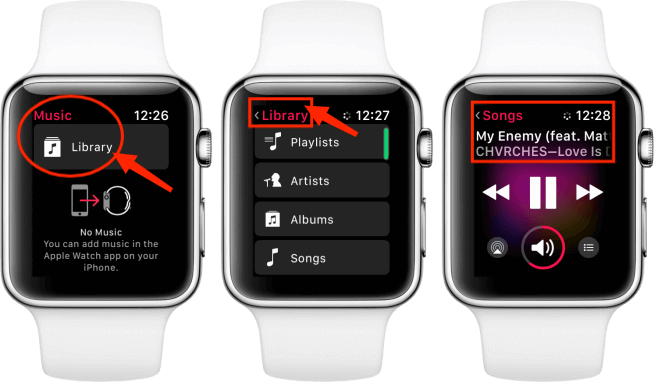
Deel 2: Apple Music spelen met Alexa op Amazon Echo Speaker
Nadat je ervoor hebt gezorgd dat alles wat je nodig hebt is voorbereid, is het tijd om aan het werk te gaan. De onderstaande gids richt zich op het spelen van Apple Music met Alexa op Amazon Echo Speaker, op de officiële manier.
Apple Music verbinden met Alexa
Nu moet je je telefoon pakken met de Amazon Alexa-app erop en Apple Music verbinden met Alexa.
Stap 1: Schakel de Amazon Alexa-app in. Tik op de interface op "Meer".
Stap 2: Voer "Skills & Games" in en kies het pictogram "Apple Music".
Stap 3: Tik op "Instellingen" en "Account koppelen".
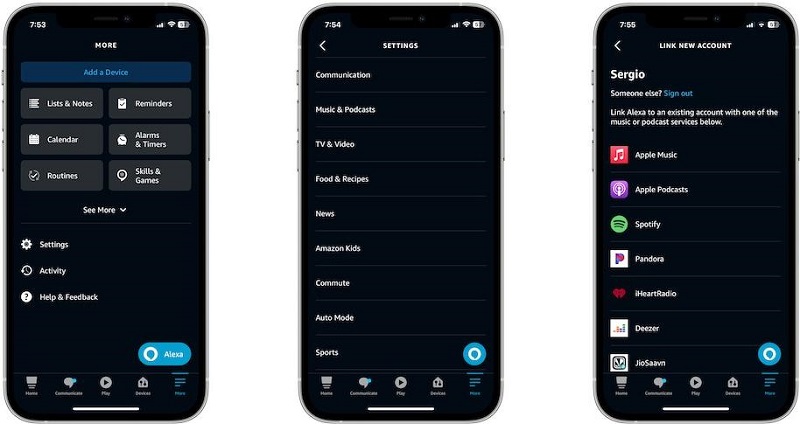
Vraag Alexa om je Apple Music af te spelen
Na de bovenstaande instellingen kun je nu Alexa vragen om je favoriete nummers, albums, verschillende artiesten, radio en zelfs je eigen afspeellijsten van Apple Music af te spelen. Elke keer als je wilt, zeg je zoiets als dit:
● "Alexa, speel Thirsty van aespa op Apple Music."
● "Alexa, speel Today's Hits op Apple Music."
Deel 3: tips voor het afspelen van Apple Music-afspeellijsten via Alexa
Tijdens je ervaring met Alexa volgens de hierboven genoemde officiële methode, zijn er enkele handige tips voor je om meer te leren.
Tip 1: Hoe maak je van Apple Music de standaardmuziekservice met Alexa?
Zoals je misschien merkt, moet je elke keer dat je Alexa vraagt om Apple Music af te spelen, "van Apple Music" herhalen. Dat is echt vreselijk, maar je kunt het probleem oplossen door Apple Music de standaardmuziekservice te maken met Alexa.
Stap 1: Voer de Amazon Alexa-app uit en tik op "Meer".
Stap 2: Tik op "Instellingen", voer "Muziek en podcasts" in.
Stap 3: Tik op Standaardservices en kies "Apple Music".
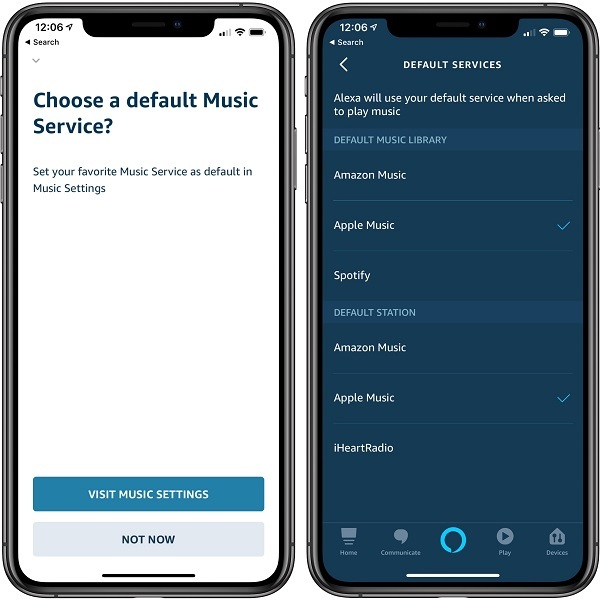
Tip 2: Apple Music en Alexa ontkoppelen
Wanneer je een pauze wilt nemen van muziek en wilt dat je slimme luidspreker iets anders van andere platforms afspeelt, kun je Alexa ontkoppelen van Apple Music door de onderstaande stappen te volgen.
Stap 1: Open de Amazon Alexa-app op je telefoon en tik op 'Meer' in de rechterbenedenhoek.
Stap 2: Open de Amazon Alexa-app op je telefoon en tik op 'Meer' in de rechterbenedenhoek.
Stap 3: Tik in het scherm "Services" op "Apple Music" en tik op "Vaardigheid uitschakelen".
Tip 3: Hoe speel ik Apple Music af op meerdere Amazon Alexa-luidsprekers?
Als je meer dan één Amazon Alexa-luidspreker hebt, wil je misschien Apple Music beluisteren of afspelen via meerdere Amazon Alexa-luidsprekers, voor het geval je dingen steeds opnieuw moet instellen wanneer je overschakelt naar een van je andere luidsprekers. Dat is eenvoudig. Schakel gewoon de Amazon Alexa-app op je telefoon weer in en volg de gids.
Stap 1: Tik in de interface van de Amazon Alexa-app op "Apparaten".
Stap 2: Tik op het pictogram "+" om "Speakers combineren" toe te voegen.
Stap 3: Tik op "Muziek in meerdere kamers" om naar binnen te gaan en kies de gewenste Echo-luidsprekers die zich onder hetzelfde netwerk bevinden.
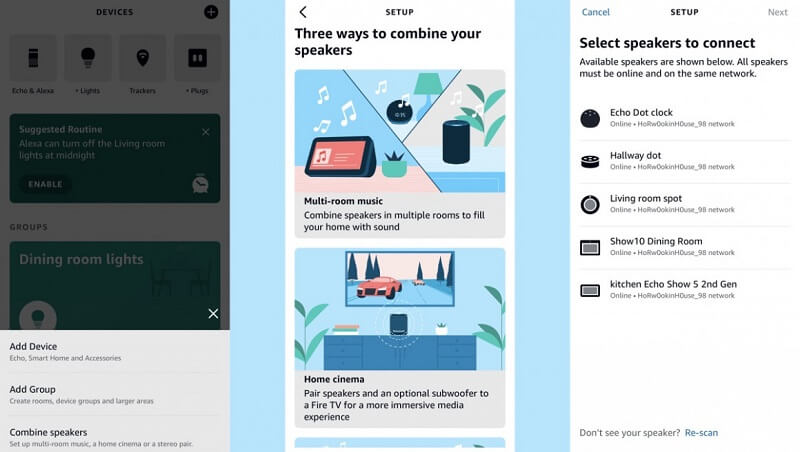
Bonus: Apple Music downloaden en opslaan met Alexa Forever om af te spelen
Het is gemakkelijk om Apple Music op Alexa af te spelen met behulp van de officiële methode hierboven, maar het werkt niet altijd. Want zodra uw Apple Music Plan-abonnement afloopt, verschijnen uw downloads niet meer in de Apple Music-bibliotheek en kunt u niet langer naar muziek luisteren.
Dus om je downloads voor altijd te bewaren, of om je in staat te stellen Apple Music af te spelen op andere speakers dan de Amazon Echo Speaker, raden we je ten zeerste aan om TuneFab Apple Music Converter door eerst de muziek van Apple Music naar uw apparaat te downloaden en ze vervolgens naar de Amazon Echo Speaker te uploaden om ze af te spelen.
Download Apple Music naar DRM-vrije MP3
TuneFab Apple Music Converter is een krachtig pc-programma dat werkt op zowel Windows- als Mac-systemen. Het heeft veel functies die allemaal ongelooflijk handig zijn.
● Efficiëntie. De hoogste snelheid van het converteren van Apple Music van hoge kwaliteit is tot 7 keer sneller als het netwerk stabiel is.
● Flexibiliteit & gemak. TuneFab Apple Music Converter verwijdert DRM-beperkingen voor de nummers en biedt u de mogelijkheid om meerdere reguliere formaten te downloaden, waaronder MP3, WAV, M4A en FLAC.
● Gebruiksvriendelijke functies. TuneFab Apple Music Converter heeft een ingebouwde Apple Music-webspeler en de ID3-tags zoals artiesten, albums en titels van geconverteerde bestanden worden volledig opgeslagen zodat u uw gedownloade muziek kunt beheren.
U kunt op de onderstaande knop klikken om deze app te downloaden. Voordat u besluit om voor de volledige versie te betalen, kunt u deze 30 dagen gratis gebruiken. Hier is de gids die u kunt gebruiken.
Stap 1: Installeren en inloggen.
Download TuneFab Apple Music Converter, installeer het en voer het uit op uw pc. Druk op de knop rechtsboven om in te loggen op uw Apple ID. Zorg ervoor dat uw Apple Music-abonnement nog steeds beschikbaar is.

Stap 2: Dingen instellen.
Om TuneFab Apple Music Converter beter voor u te maken, kunt u op de knop "Menu" drukken en de instellingen "Voorkeur" invoeren om de uitvoerlocatie, audiokwaliteit en geconverteerde formaten van gedownloade Apple Music-bestanden te selecteren. U kunt op dit tabblad ook meer informatie over TuneFab vinden, zoals "Taal", "Producten", enz.
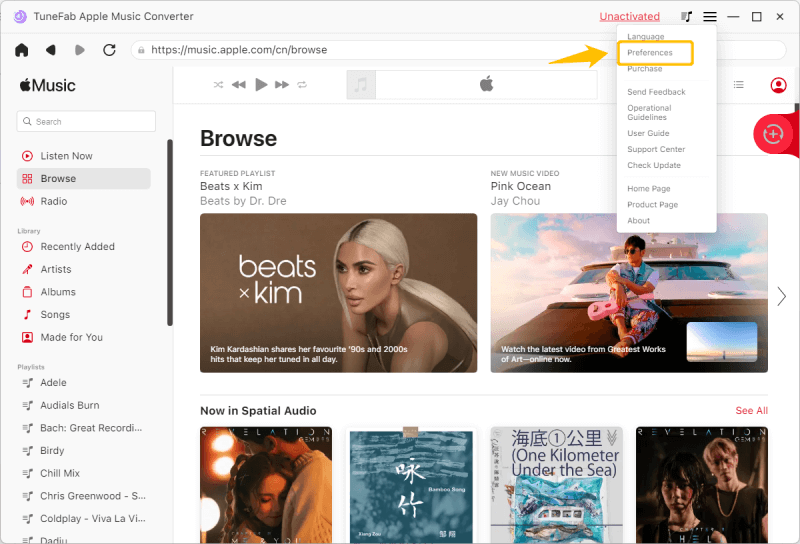
Stap 3: zoeken, converteren en controleren.
Op het ingebouwde Apple Music-webspelerscherm kun je naar je favoriete muziek, afspeellijsten of albums zoeken om aan de slag te gaan.
Als het om een enkel nummer gaat, sleep het dan naar de rode functiebalk met het pictogram "+" om te converteren. Voor een heel album of afspeellijst klikt u gewoon op de pagina en drukt u rechtstreeks op het "+"-patroon in de rode functiebalk, en ze worden in de conversielijst geplaatst.

Nadat u klaar bent met converteren, kunt u uw werk zien op het scherm "Voltooid". Klik op "uitvoerbestand weergeven" om ze te controleren.

Upload gedownloade bestanden naar Amazon Alexa Speaker
Hoewel Amazon een paar jaar geleden stopte met de functie voor gebruikers om hun persoonlijke gedownloade muziek te uploaden om af te spelen, zijn er nog steeds enkele manieren om het probleem op te lossen. Om je eigen muziek op Amazon Alexa Speaker af te spelen, kun je gebruiken Plex, een app van een streamingdienst die bijna elk apparaat ondersteunt, inclusief mobiele telefoons en pc's, om nummers die je hebt opgeslagen te uploaden naar een andere Amazon Echo Speaker, om deze toegang te geven tot je muziekcollectie met je spraakopdrachten.
Stap 1: Meld u aan voor een gratis Plex-account, download Plex Media Server en installeer het. Vergeet niet om tijdens de installatie uw muziekmap in te stellen voor uw gedownloade muziek.
Stap 2: Voer Plex uit en klik op "Instellingen". Selecteer in het instellingenmenu "Toegang op afstand" en druk vervolgens op "Toegang op afstand inschakelen".
Stap 3: Nu kunt u inloggen op uw Plex-account. Klik op de knop "Autoriseren" en zeg vervolgens "Alexa, vraag Plex om mijn server te wijzigen" tegen je Amazon Echo Speaker.
Na de bovenstaande stappen kun je Plex gebruiken om je muziekcollectie af te spelen op de Amazon Echo Speaker.
Veelgestelde vragen over het toevoegen van muziek aan Apple Watch
V1: Hoe speel ik Apple Music op Alexa zonder te spreken?
Als je Apple Music op Alexa wilt spelen zonder te spreken, kun je de optie "Tap to Alexa" gebruiken in de Amazon Alexa-app op je telefoon. Zorg er daarvoor voor dat je Apple Music instelt als de standaardmuziekspeler op Alexa Echo Speaker.
Niet elk door Alexa ondersteund smart home-apparaat kan de optie Tap to Alexa uitvoeren. Als de jouwe niet beschikbaar is, heb je een Echo Show en Fire-tablet nodig om te kunnen werken.
Volg gewoon de onderstaande stappen om "Tap to Alexa" te gebruiken.
Stap 1: Open de Amazon Alexa-app > Tik op "Instellingen" > Tik op "Toegankelijkheid" > Schakel de optie "Tap to Alexa" in.
Stap 2: Tik op het hoofdscherm rechtsboven op "+" en typ vervolgens de opdracht om muziek af te spelen via Apple Music. Als je Apple Music al hebt ingesteld als het standaard muziekplatform, typ je gewoon "Nummers afspelen of [Naam afspeellijst] afspelen"
Stap 3: Kies daarna uw favoriete pictogram om op het volgende scherm weer te geven en tik vervolgens op "Volgende" om op te slaan. Geef uiteindelijk dit verzoek een naam en druk op "Voltooien".
V2: Kun je je Echo-apparaat gebruiken als Bluetooth-luidspreker met iPhone?
Het antwoord is: Zeker! Volg de onderstaande stappen om uw Echo-apparaat als Bluetooth-luidspreker te gebruiken.
Stap 1: Het antwoord is: Zeker! Volg de onderstaande stappen om uw Echo-apparaat als Bluetooth-luidspreker te gebruiken.
Stap 2: Schakel de "Bluetooth" -modus in de "Instellingen" van uw iPhone in en zeg vervolgens "Alexa, pair" tegen uw Echo-apparaat om het naar uw iPhone te laten zoeken.
Stap 3: Schakel de "Bluetooth" -modus in de "Instellingen" van uw iPhone in en zeg vervolgens "Alexa, pair" tegen uw Echo-apparaat om het naar uw iPhone te laten zoeken.
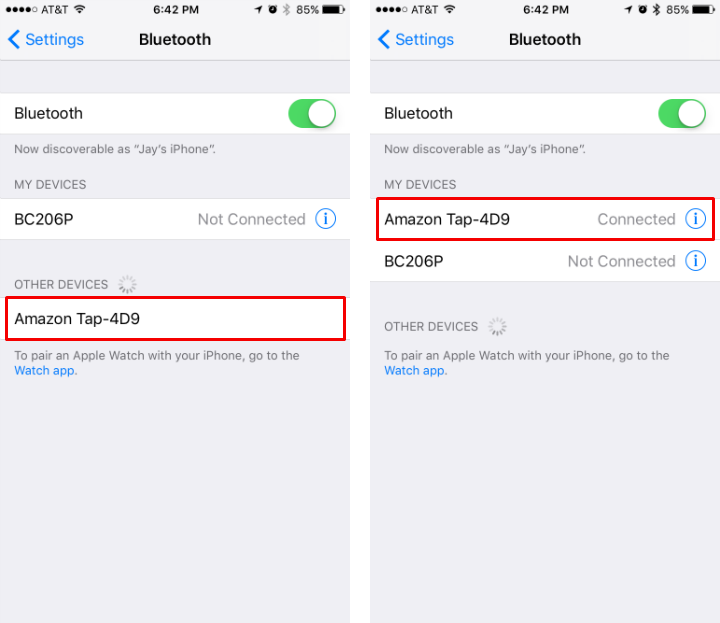
Conclusie
Kortom, er zijn verschillende manieren om Apple Music af te spelen op Amazon Echo Speaker met Alexa. De officiële manier om de Apple Music-app te gebruiken heeft zoveel beperkingen, je moet bijvoorbeeld het Apple Music-abonnement blijven kopen, waardoor het niet de meest geschikte manier is om te kiezen. Ten slotte raden we nog steeds ten zeerste aan TuneFab Apple Music Converter zodat u Apple Music kunt downloaden en ernaar kunt luisteren wanneer u maar wilt en op de manier die u wilt. Druk op de knop en verkrijg de krachtige tool, en je zult het leuk vinden.












